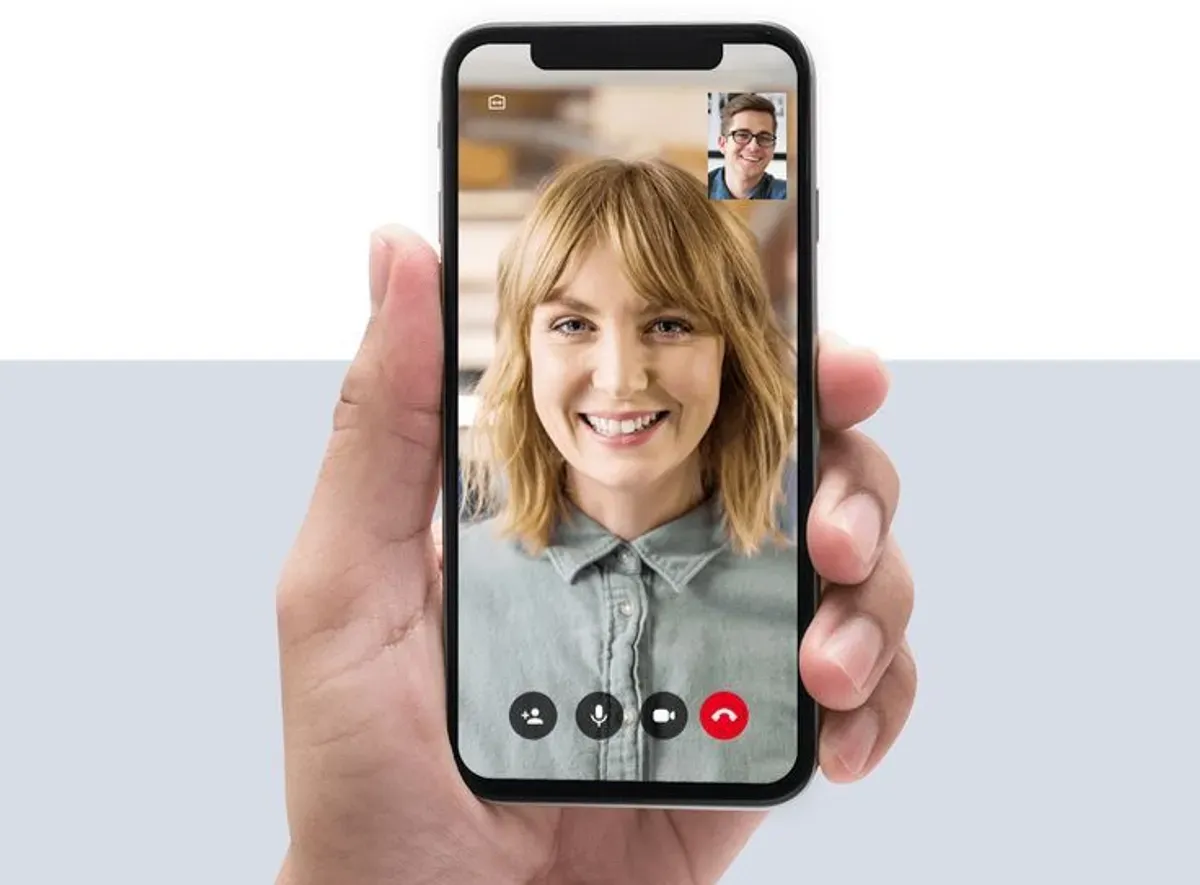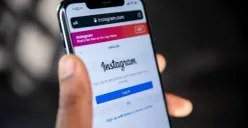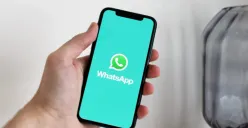POSKOTA.CO.ID - Saat Anda sedang melakukan video call melalui WhatsApp (WA) kamera Anda biasanya menjadi mirror, tapi kali ini ada cara yang bisa mengaturnya supaya tidak menjadi mirror.
Jika Anda kurang merasa percaya diri saat melakukan video call, karena ternyata kamera Anda mirror.
Cara setting kamera saat video call WhatsApp tidak mirror sangat mudah dilakukan. Ada beberapa cara yang bisa Anda coba untuk mengatasi masalah tersebut.
WhatsApp mempunyai fitur video call yang bisa dimanfaatkan penggunanya untuk telepon sambil bertatapan dengan orang lain.
Baca Juga: Cara Bikin Daftar Favorit di WhatsApp
Akan tetapi, beberapa pengguna mengeluhkan bentuk muka yang tidak simetris ketika video call. jika Anda video call di WhatsApp, maka video yang diterima oleh kawan Anda akan mirror.
Artinya, proporsi wajah Anda akan berbeda dari wajah yang biasa Anda lihat di cermin atau di kamera depan ponsel Anda sendiri.
Perlu diketahui, hasil kamera yang muncul saat VC WA didasarkan pada kemampuan dasar kamera depan masing-masing ponsel. Dengan begitu hasil kameranya disesuaikan dengan kamera di ponsel masing-masing.
Cara Setting Kamera Video Call WhatsApp Agar Tidak Mirror
Gunakan salah satu metode ini untuk setting kamera video call WhatsApp agar tidak mirror.
Baca Juga: Cara Cegah Penyadapan WhatsApp
Matikan Rotate Ponsel
Di HP, ada fitur yang namanya rotate atau perputaran. Biasanya, rotate akan dinyalakan jika Anda ingin melihat layar dalam bentuk penuhnya.
Namun tahukah Anda, rotate layar ternyata memengaruhi video call WhatsApp. Agar saat video call tidak mirroring, Anda bisa mematikan fitur yang ini.
Selain mematikan rotate, Anda juga bisa melakukan setting berikut ini agar kamera saat video call di WhatsApp tidak mirror.
Setting di HP Android
- Buka aplikasi Kamera di HP Anda.
- Pilih menu Pengaturan atau Settingan (Biasanya bertanda icon ≡ atau simbol gerigi).
- Nantinya, di sana akan ada pilihan mengenai Mirror Front Camera.
Baca Juga: Buat Stiker WhatsApp Seru Pakai Foto Sendiri, Gak Perlu Aplikasi Tambahan!
Coba Nonaktifkan fitur tersebut.
Setelah itu, silahkan tes apakah kamera depan hp kamu sudah tidak mirror lagi.
Setting di HP iPhone
- Masuk ke menu Settings atau Pengaturan di iPhone Anda.
- Scroll ke bawah dan temukan menu Camera atau Kamera.
- Setelah itu, tekan opsi Mirror Front Camera atau Cerminkan Kamera Depan untuk menggeser tombol ke posisi aktif.
Ini berguna agar iPhone membalikkan kamera Anda sehingga tidak mirror.
Baca Juga: Ingin Membuat Link Undangan Telepon dan Video Call di WhatsApp? Mudah, Begini Caranya
Setelah itu, silahkan buka Kamera iPhone Anda, coba pakai kamera depan untuk memastikan dan melihat hasilnya apakah masih terbalik atau tidak.